Abilitazione della deduzione vincoli
Utilizzare la finestra di dialogo Impostazioni vincoli per specificare il comportamento di default per il modo in cui vengono dedotti e mantenuti i vincoli.
- Fare clic sulla scheda Schizzo
 gruppo Vincolo
gruppo Vincolo  Impostazioni vincoli
Impostazioni vincoli  .
. - Nella scheda Deduzione della finestra di dialogo Impostazioni vincoli, scegliere un'opzione:
- Deduci vincoli. Quando selezionata, i vincoli vengono dedotti in base alla geometria creata con il comando attivo.
- Mantieni vincoli. Disponibile solo se Deduci vincoli è selezionata. Quando Mantieni vincoli è selezionata, i vincoli vengono creati automaticamente al termine di uno schizzo. Se Deduci vincoli è selezionata e Mantieni vincoli è deselezionata, i vincoli non vengono creati automaticamente al termine di uno schizzo, ma la posizione dedotta è corretta.
Nota: I vincoli coincidenti in corrispondenza dei punti finali delle linee vengono sempre dedotti e mantenuti, a meno che non si deselezioni l'opzione Coincidente in Selezione per la deduzione dei vincoli. Questo comportamento previene la creazione di profili di schizzo aperti. - In Priorità deduzione vincoli, scegliere il tipo di vincolo preferito per il posizionamento automatico dei vincoli:
- Parallelo e perpendicolare. (Default) Cerca innanzitutto i vincoli che definiscono le relazioni tra le geometrie, quindi esamina le coordinate della griglia dello schizzo.

- Orizzontale e Verticale. Cerca innanzitutto i vincoli che definiscono l'orientamento della geometria dello schizzo rispetto alle coordinate dello schizzo, quindi cerca i vincoli tra la geometria dello schizzo.
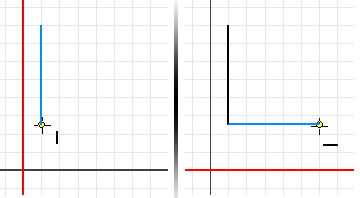
- Parallelo e perpendicolare. (Default) Cerca innanzitutto i vincoli che definiscono le relazioni tra le geometrie, quindi esamina le coordinate della griglia dello schizzo.
- In Selezione per la deduzione dei vincoli, selezionare uno o tutti i vincoli da dedurre. Nota: Se Deduci vincoli non è attivata, non è possibile selezionare vincoli da dedurre.
- Fare clic su OK.
Specificazione dei vincoli e della geometria disponibili per la deduzione 
Quando l'opzione Deduci vincoli è selezionata nella finestra di dialogo Impostazioni vincoli, è possibile specificare quale geometria viene utilizzata per dedurre i vincoli durante la creazione di una nuova geometria.
- Fare clic sulla scheda Schizzo
 gruppo Vincolo
gruppo Vincolo  Ambito deduzione vincoli
Ambito deduzione vincoli  .
. - Nella finestra di dialogo Ambito deduzione vincoli, scegliere la geometria da utilizzare per la deduzione dei vincoli:
- Geometria nel comando corrente. (Default) I vincoli vengono dedotti in base alla geometria creata con il comando attivo.
- Tutta la geometria. I vincoli vengono dedotti in base all'intera geometria dello schizzo attivo.
- Seleziona. Consente di selezionare la geometria dello schizzo dalla quale verranno dedotti i vincoli.
- Fare clic su OK. Suggerimento: A prescindere dall'opzione di ambito specificata, è possibile dedurre i vincoli da qualunque geometria posizionando il cursore su di essa quando ne si crea una nuova. Al contrario, è possibile impedire la deduzione di vincoli durante il disegno premendo CTRL durante la creazione di una nuova geometria.
Attiva modalità di distensione
La modalità di distensione consente di modificare la geometria e applicare nuovi vincoli alla geometria già vincolata. Quando è attivata, è possibile trascinare la geometria dello schizzo selezionata anche se è vincolata, e i vincoli in conflitto vengono rimossi quando si aggiungono nuove quote. Quando la modalità di distensione è disattivata, se si trascina la geometria, i vincoli o le quote esistenti non vengono rimossi.
- Fare clic sulla scheda Schizzo
 gruppo Vincolo
gruppo Vincolo  Impostazioni vincoli
Impostazioni vincoli  .
. - Nella scheda Modalità di distensione della finestra di dialogo Impostazioni vincoli, scegliere Attiva modalità di distensione.
- In Vincoli da rimuovere durante il trascinamento in modalità di distensione, selezionare alcuni o tutti i tipi di vincoli da mostrare o nascondere.
- (Facoltativo) Selezionare Mantieni quote con equazione per evitare che le quote vengano modificate quando si trascina una linea controllata da un'equazione.
- Fare clic su OK.